Opravit „Sada složek nelze otevřít“ v aplikaci Outlook?

Oprava Chyba V aplikaci Outlook nelze otevřít sadu složek, otevřete e-mailového klienta v nouzovém režimu a vypněte doplňky.
Outlook je jedním z nejpopulárnějších e-mailových programů na světě. Má všechny funkce, které byste mohli chtít, ale to může být stejně matoucí jako užitečné. Příliš mnoho možností může být snadno matoucích a možná budete mít potíže najít to, co potřebujete. Prohledávání vaší e-mailové historie je jednou z funkcí, kterou jste možná přehlíželi. Zde je návod, jak můžete použít funkci vyhledávání podle přílohy.
Otevřete Outlook a poté klikněte na kartu Hledat v horní části. Na této kartě zadejte hledané výrazy do příslušné lišty a poté nad ním vyberte tlačítko „Má přílohy“. Tím se odfiltrují všechny výsledky, které neobsahují přílohy, a vyhledání dokumentu a e-mailu, které hledáte, bude mnohem snazší.
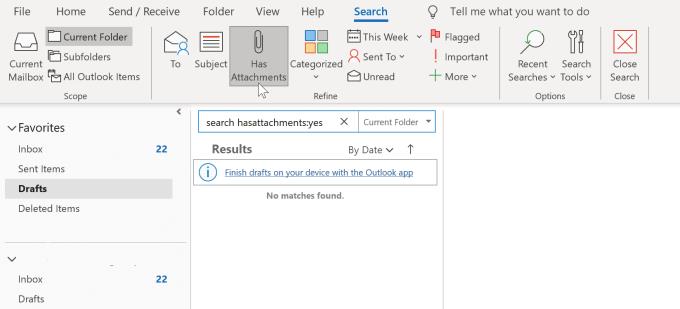
Tlačítko „Má přílohy“.
Pro pokročilejší vyhledávání můžete dokonce hledat slova ve skutečných přílohách. Je zřejmé, že to funguje pouze pro určité typy souborů, jako jsou textové dokumenty nebo soubory PDF, ale může vám to pomoci. Chcete-li prohledávat obsah příloh, vyberte „Příloha obsahuje“ z rozevíracího seznamu „Další“. Poté se objeví nová sekundární vyhledávací lišta, zadáním tohoto výrazu bude váš výraz použit k dalšímu filtrování výsledků vyhledávání prohledáváním obsahu příloh. Další body nabídky nabídky „Více“ také obsahují další možnosti filtru, které můžete použít k vyhledávání e-mailů, i když ne všechny se týkají příloh.
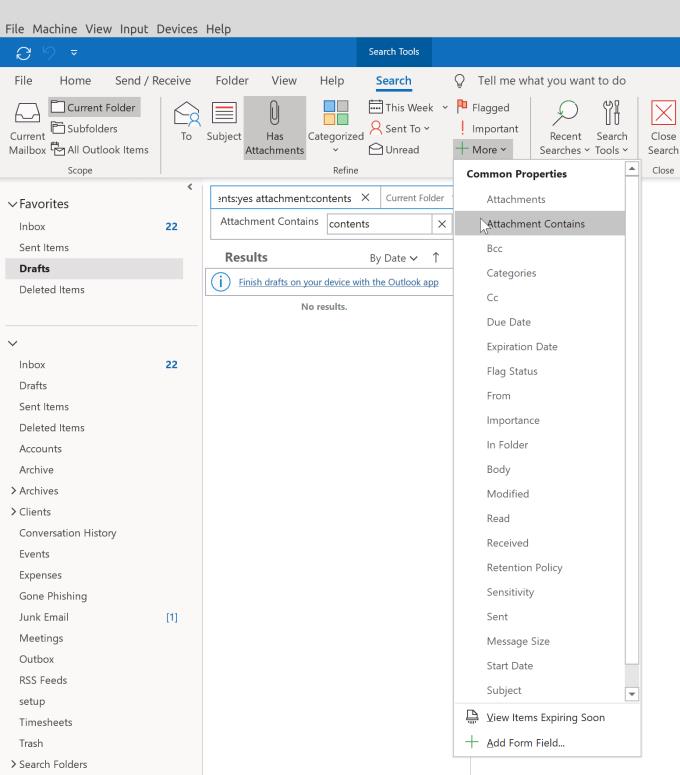
Prohledejte obsah příloh pomocí „Příloha obsahuje“
Tip: Při odesílání e-mailu s přílohou nezapomeňte soubory správně pojmenovat, aby příjemce věděl, co dostává. Před připojením souboru k e-mailu použijte krátké a výstižné názvy souborů. Chcete-li tak učinit, klikněte na ikonu kancelářské sponky na obrazovce Napsat e-mail a vyberte soubory, které chcete připojit. Před napsáním e-mailu byste měli vždy přiložit všechny relevantní soubory – Tímto způsobem se můžete ujistit, že je nezapomenete připojit před odesláním e-mailu!
Oprava Chyba V aplikaci Outlook nelze otevřít sadu složek, otevřete e-mailového klienta v nouzovém režimu a vypněte doplňky.
Pokud se vám nelíbí aktuální barva pozadí vašeho kalendáře Outlook, přejděte do Nastavení a vyberte jinou barvu.
Pokud aplikace Outlook nemohla vytvořit pracovní soubor, musíte upravit mezipaměť složek uživatelského prostředí a nasměrovat hodnotu řetězce na platný adresář.
Pokud aplikace Outlook nezobrazí obrázek vašeho podpisu, ujistěte se, že vytváříte e-maily ve formátu HTML. Poté vytvořte nový podpis.
Někdy se e-mail zasekne ve složce Pošta k odeslání aplikace Microsoft Outlook 2019. Zde je návod, jak se s tím vypořádat.
Nastavte, zda chcete zobrazovat nebo odesílat e-maily ve formátu prostého textu nebo HTML v aplikaci Microsoft Outlook 2019, 2016 nebo 365.
Pokud v Outlooku chybí tlačítko Domů, zakažte a povolte Home Mail na pásu karet. Toto rychlé řešení pomohlo mnoha uživatelům.
Zejména v situacích na pracovišti byste měli znát důležité klávesové zkratky v aplikaci Microsoft Outlook, abyste si usnadnili práci a mohli rychleji řešit jakékoli úkoly.
Pokud vám desktopová aplikace Outlook nedovolí odstranit události kalendáře, použijte webovou aplikaci. Pokud problém přetrvává, aktualizujte a opravte Office.
Ukážeme vám podrobné kroky, jak vyvolat e-mailovou zprávu odeslanou z aplikace Microsoft Outlook 2016.
Pokud používáte Outlook, můžete přeposílat více e-mailů najednou tak, že je přidáte do jednoho e-mailu jako přílohy.
V tomto kurzu se dozvíte, jak povolit nebo zakázat makra v Microsoft Outlook 2019/Office 365.
Vědět, jak se vrátit k odstranění rychlých poznámek v počítači se systémem Windows, může být skutečným zachráncem. Možná jste vymazali špatnou poznámku a víte, že ne
Outlook je jedním z nejpopulárnějších e-mailových programů na světě. Má všechny funkce, které byste mohli chtít, ale to může být tak matoucí, jak jen může
Ukážeme vám dva různé způsoby, jak zobrazit záhlaví e-mailových zpráv v aplikaci Microsoft Outlook 2019 nebo 2016.
MailTips je užitečná funkce Outlooku, která vám pomůže vyhnout se trapným situacím, jako je odesílání e-mailů nesprávným příjemcům.
pokud Outlook říká, že úkol, který se pokoušíte upravit nebo uložit, nelze uložit do této složky, aktualizujte Office a opravte soubory Office.
Jak odeslat e-mailovou zprávu s deaktivovanou možností Odpovědět všem pro příjemce v aplikaci Microsoft Outlook 2019 nebo 2016.
Jak převést e-maily aplikace Outlook na úkoly: vyberte e-mail, který chcete přeměnit na úkol, a jednoduše jej přetáhněte do oblasti Přidat jako úkol.
Při odvolávání e-mailu v aplikaci Outlook zaškrtněte následující možnost: Řekněte mi, zda bylo odvolání úspěšné nebo neúspěšné pro každého příjemce.
V současnosti není možné zakázat anonymní dotazy na živých událostech Microsoft Teams. I registrovaní uživatelé mohou posílat anonymní dotazy.
Spotify může být nepříjemné, pokud se automaticky otevírá pokaždé, když zapnete počítač. Deaktivujte automatické spuštění pomocí těchto kroků.
Udržujte cache v prohlížeči Google Chrome vymazanou podle těchto kroků.
Máte nějaké soubory RAR, které chcete převést na soubory ZIP? Naučte se, jak převést soubor RAR do formátu ZIP.
V tomto tutoriálu vám ukážeme, jak změnit výchozí nastavení přiblížení v Adobe Reader.
Pro mnoho uživatelů aktualizace 24H2 narušuje auto HDR. Tento průvodce vysvětluje, jak můžete tento problém vyřešit.
Microsoft Teams aktuálně nativně nepodporuje přenos vašich schůzek a hovorů na vaši TV. Můžete však použít aplikaci pro zrcadlení obrazovky.
Ukážeme vám, jak změnit barvu zvýraznění textu a textových polí v Adobe Reader pomocí tohoto krokového tutoriálu.
Potřebujete naplánovat opakující se schůzky na MS Teams se stejnými členy týmu? Naučte se, jak nastavit opakující se schůzku v Teams.
Zde najdete podrobné pokyny, jak změnit User Agent String v prohlížeči Apple Safari pro MacOS.


























